想重装系统的理由很多,有些小伙伴则是因为误删系统文件导致系统损坏,有些小伙伴则是使用某些不成熟一键重装工具导致装机失败进不去系统等,而最后大家都会选择u盘装系统来解决困扰。那么,系统损坏怎么用重装win10系统?不懂操作的人实在太多了,接下来快启动小编为大家整理了详细教程,献给大家哦。
一、重装准备工作
1、需要安装的系统发生损坏,需准备个可使用的电脑一台,U盘一个,用来制作启动u盘。
2、下载你想装的系统,本文以u盘装win10系统为例,大家安装其他版本系统的操作是一样的哦。
3、下载个u盘启动盘制作工具,插入u盘制作成快启动u盘启动(u盘启动盘制作教程)。
二、启动设置:
1、u盘装系统开机怎么u盘启动
2、可以参考下图启动快捷键
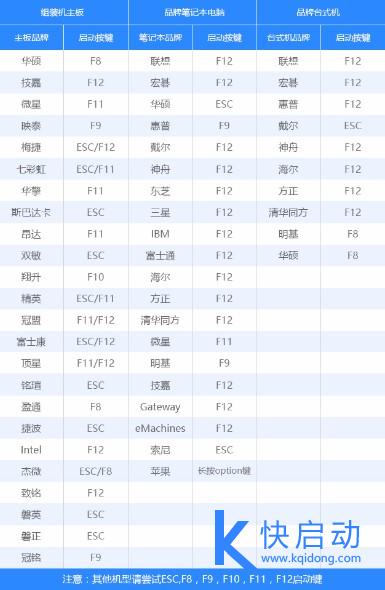
3、bios设置U盘启动图解教程
4、电脑U盘启动不了怎么解决?
三、系统损坏U盘重装win10系统操作:
1、在可使用的电脑制作完快启动U盘启动盘,将下载的win10系统直接复制到U盘中。
2、接着在系统损坏的电脑上插入制作好的启动U盘,重启后不停按电脑启动快捷键(F12或F11或Esc等)打开启动菜单,选择U盘选项回车,要是发现电脑不支持这些启动键的话可以查看第二点设置U盘启动方法,要是出现bios也进不了的情况,一般是硬件方面的原因哦。
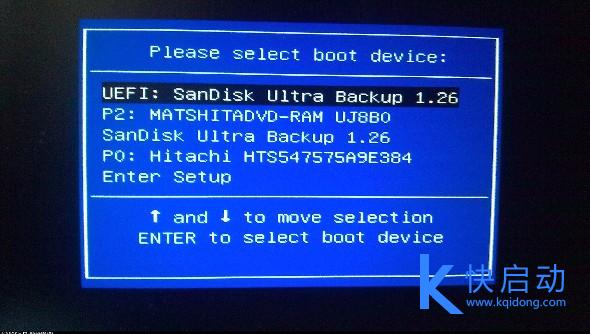
3、从u盘启动之后就会进入快启动pe系统桌面,如图所示:
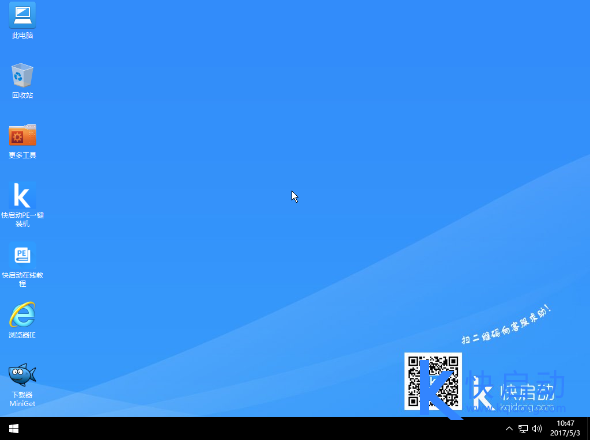
4、在弹出的快启动装机工具中,选择win10镜像以及要安装的系统盘符,比如c盘,然后点击一键装机,如图所示:

5、之后,我们只需等待系统释放完成,如图所示:
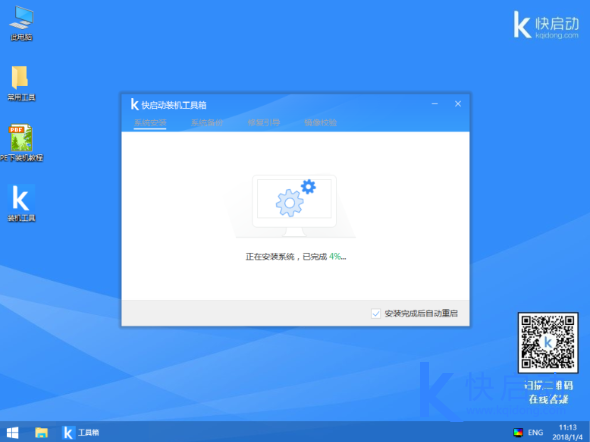
6、等系统释放完成后,重启电脑,等待系统设置完成我们就可以使用win10系统了,如图所示:

到这里,系统损坏如何用u盘装系统win10教程就是以上这几步操作了,小编将安装系统的细节操作以及在安装系统中容易出现问题的解决方法,都为大家附在教程中,以便大家遇到问题的时候能够直接解决。





















 6829
6829

 被折叠的 条评论
为什么被折叠?
被折叠的 条评论
为什么被折叠?








